Alguns processos necessitam de uma aprovação nominal, ou seja, um responsável direto para analise das solicitações oriundas do FLUIG.
Para que um Centro de Custo seja liberado para emissão dos processos como (Requisição Materiais, Reembolso de Despesas, BM, etc) um Documento deverá ser criado vinculado o aprovador em questão com o Centro de Custo desejado.
Para criar/gerir tal documento, siga o procedimento abaixo:
Acessar o FLUIG e clicar em DOCUMENTOS:
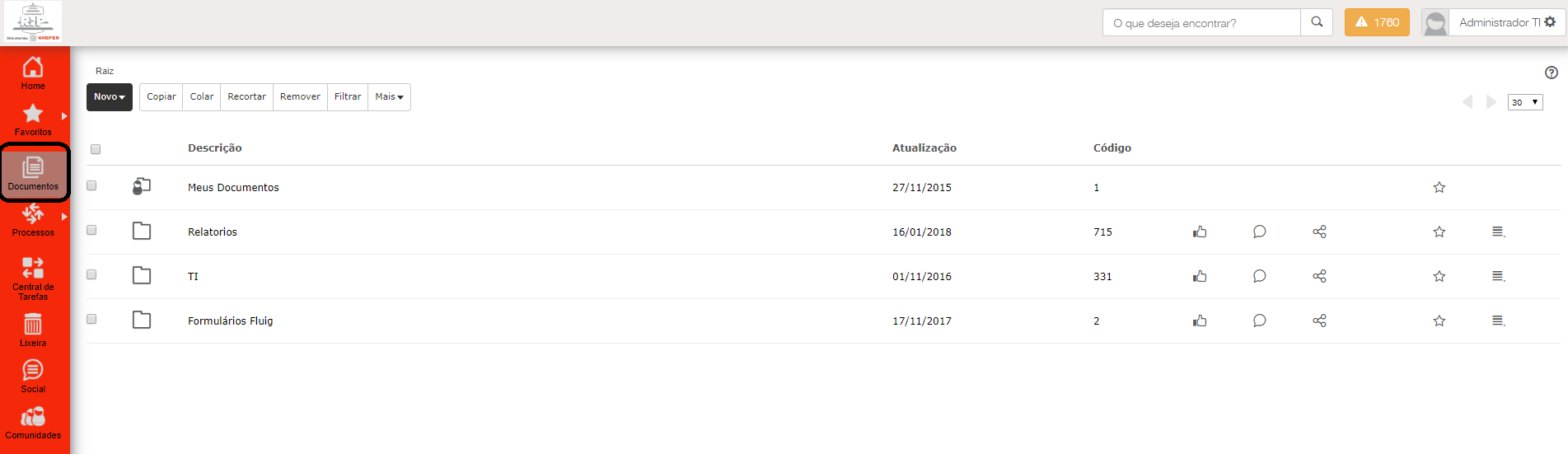
Acessar o caminho: Formulários FLUIG / Cadastros / Aprovadores
Será aberto uma tela com todos os Centro de Custos já vinculados a seu determinado aprovador.
Para Filtrar o Centro de Custo desejado, clique no botão "Filtrar"
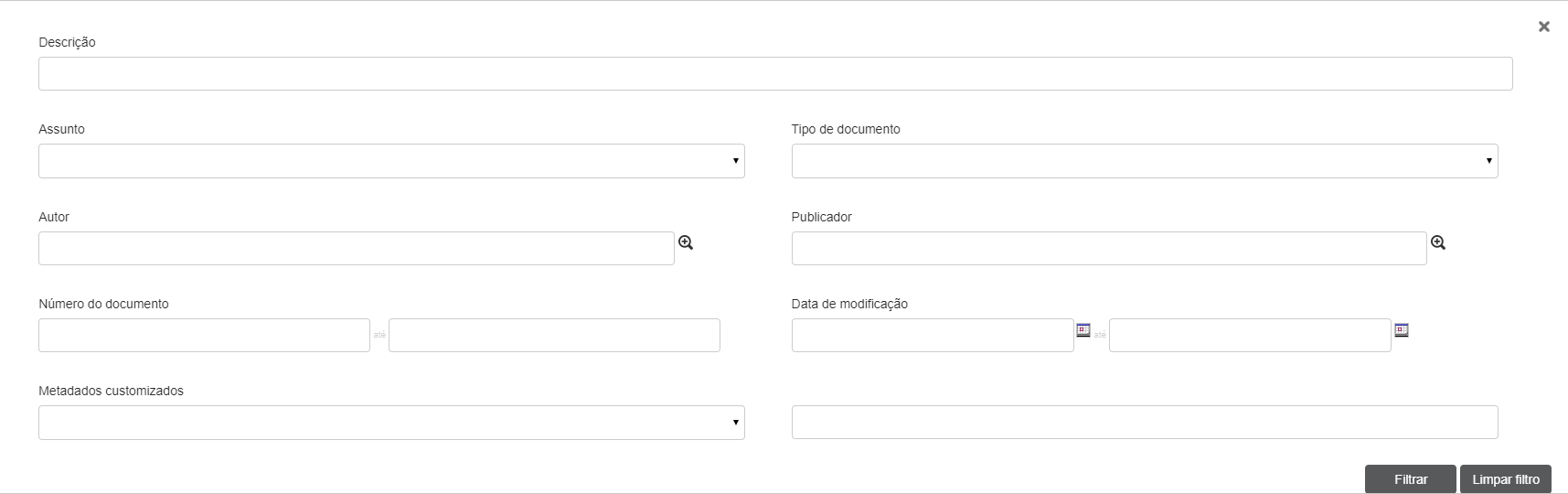
-> Ao preencher a descrição com o Código ou a Descrição do Centro de Custo e clicar em Filtrar o FLUIG trará apenas o Centro de Custo filtrado
Para Criar um novo documento para vincular o Centro de Custo desejado versus o aprovador necessário, clique no botão "Novo" + "Registro de Formulário"
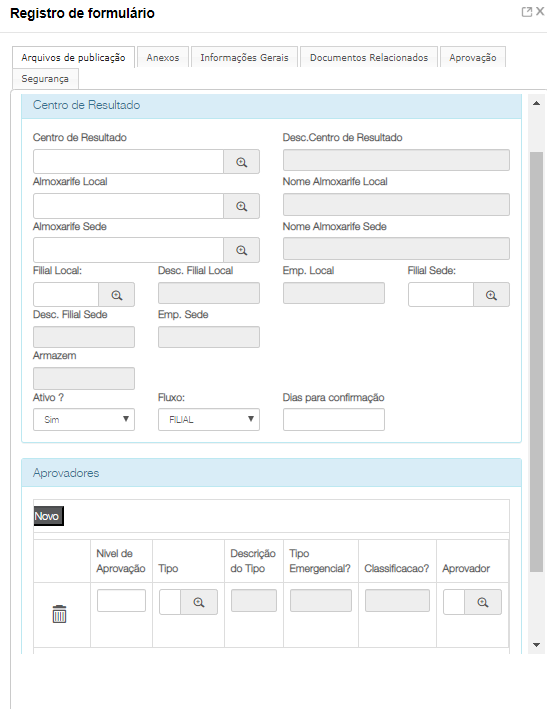
* Campos necessário para correto cadastro no cabeçalho:
-> Centro de Custo (Código do Centro de Custo que será liberado o documento, CC que será usado na emissão do processo)
-> Almoxarife Local e Sede (Preencher com o nome/código do Almoxarife da localidade deste Centro de Custo
-> Filial Local (Preencher com o código da filial local do Centro de Custo, Filial da localidade)
-> Filial Sede (Preencher com o código da filial Sede do Centro de Custo, qual é considerada a Sede)
-> Fluxo (Preencher qual é o Processo que será liberado tal Centro de Custo "RM, RD, BM, etc")
-> Dias para confirmação (números em dias que o processo estará ativo apos a emissão, posterior a este numero de dias o processo especifico será cancelado)
* Campos necessário para incluir o aprovador, clicar no botão "NOVO"
-> Nível de aprovação (digitar a sequencia dos aprovadores, 01 para o primeiro 02 para o segundo e assim sucessivamente)
-> Tipo (Selecione o tipo do aprovador, exemplo: TS - Técnico de Segurança / GF - Gerente de Filial / RDL - Aprovador de RD, etc))
-> Aprovador (Selecione qual o colaborador especifico para este nível de liberação)
-> Ativo (Selecione se o colaborador esta Ativo ou Não)
Para editar um Centro de Custo já liberado em documento clique no Documento criado
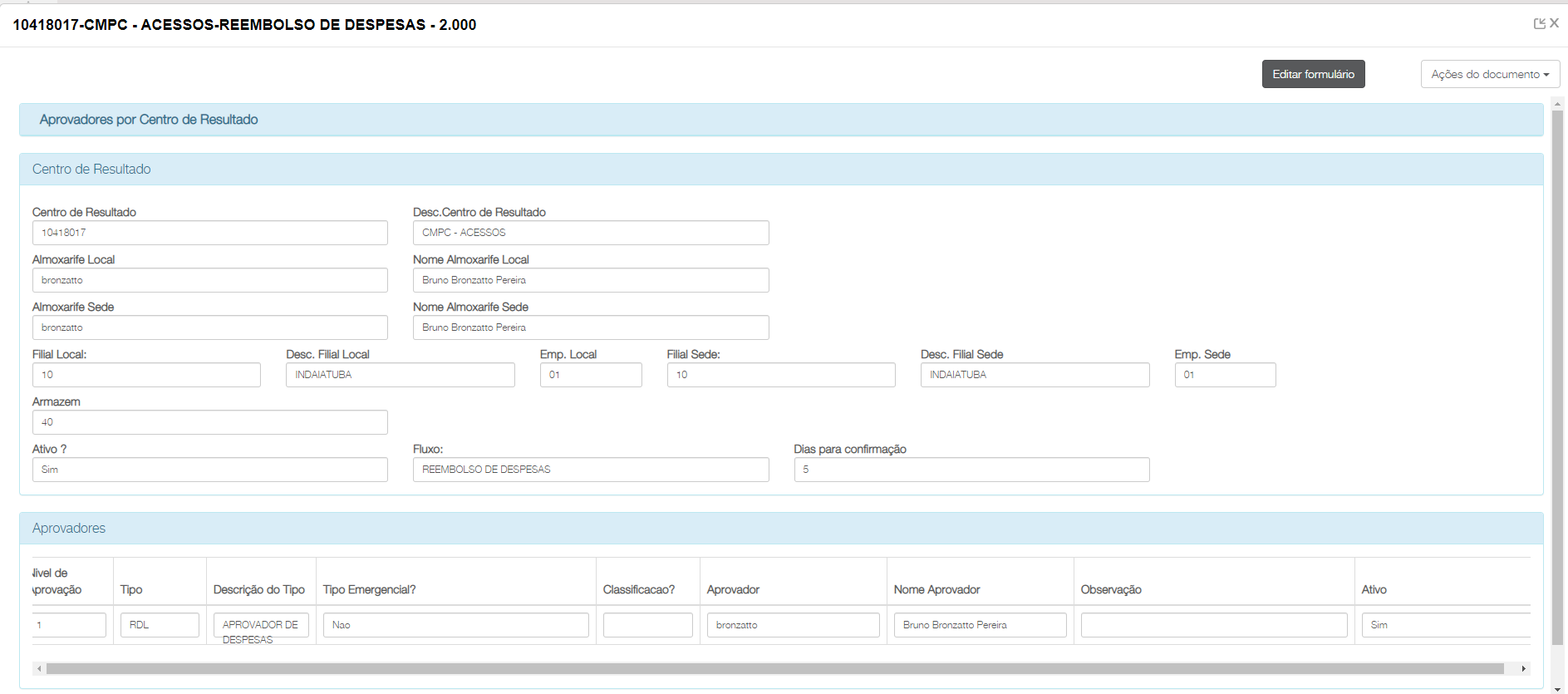
-> Clique no botão "Editar Formulário" para editar as informações contidas no cadastro de Centro de Custo x Aprovadores
Comentários
0 comentário
Por favor, entre para comentar.